- Instalowanie sterowników z płyt DVD może spowodować ten rodzaj błędu, gdy najmniej się tego spodziewasz.
- Aby uniknąć problemu, możesz zainstalować sterowniki z konta administratora i zobaczyć wyniki.
- Inną opcją byłoby zaktualizowanie sterownika karty graficznej, aby mieć aktualną wersję.
- Aby zobaczyć bardziej praktyczne rozwiązania, bardzo pomocne są poniższe odpowiedzi.
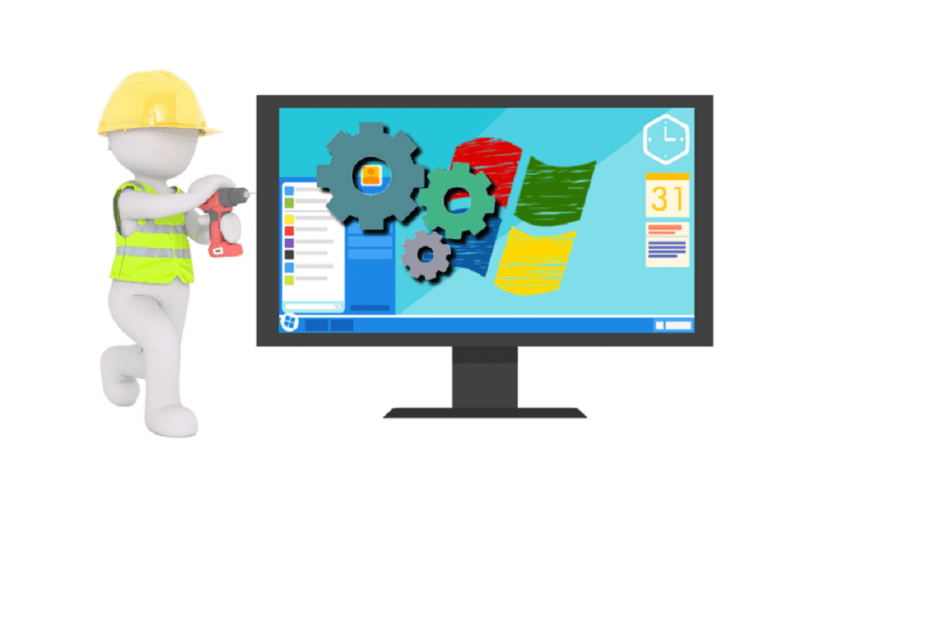
- Pobierz DriverFix teraz za darmo (zabezpieczone pobieranie)
- Uruchom program i naciśnij Skanowanie Ikona
- Poczekaj na zakończenie skanowania i rozpocznij instalację potrzebnych sterowników
- DriverFix został pomyślnie pobrany przez 0 czytelników w tym miesiącu.
Ten "Nie udało się załadować sterownika monitora sprzętowego
Komunikat o błędzie to taki, który pojawia się u niektórych użytkowników podczas próby zainstalowania sterowników z dysku DVD. Po włożeniu płyty DVD pojawia się następujący komunikat o błędzie: „Nie udało się załadować sterownika monitora sprzętowego: Ten program musi działać jako administrator.”W związku z tym użytkownicy nie mogą instalować sterowników z DVD. Poniżej znajduje się kilka rozwiązań, które mogą naprawić „załaduj sterownik monitora sprzętowego” komunikat o błędzie w systemie Windows.
Kroki, aby naprawić błędy „Nie udało się załadować sterownika monitora sprzętowego”
- Zainstaluj sterownik na koncie administratora
- Wyłącz egzekwowanie podpisu kierowcy
- Zaktualizuj sterownik karty graficznej
- Zainstaluj sterowniki bez płyty DVD
1. Zainstaluj sterownik na koncie administratora
Zwróć uwagę, że komunikat o błędzie mówi: „Ten program musi działać jako administrator.Dlatego warto spróbować zainstalować sterownik z konta administratora, jeśli jeszcze tego nie zrobiłeś. Możesz aktywować wbudowane konto administratora systemu Windows w następujący sposób.
- Kliknij prawym przyciskiem myszy przycisk menu Start i wybierz Wiersz polecenia (administrator).
- Wpisz „administrator użytkownika sieci / aktywny: tak” w wierszu monitu i naciśnij klawisz Return.
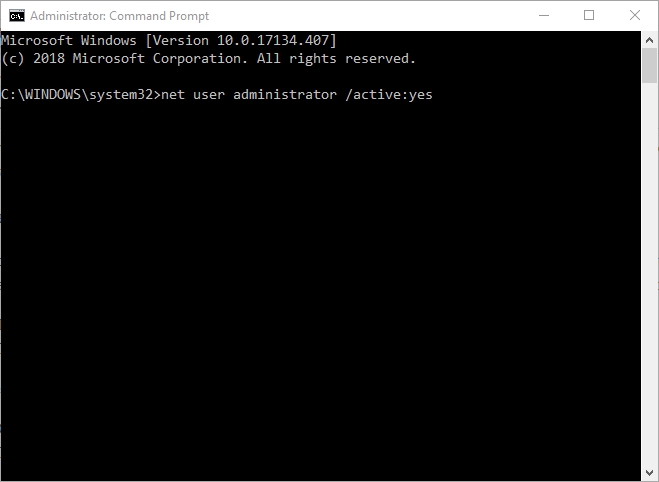
- Zamknij wiersz polecenia.
- Następnie uruchom ponownie system Windows 10. Następnie możesz wybrać opcję zalogowania się na konto administratora.
2. Wyłącz egzekwowanie podpisu kierowcy
Może się zdarzyć, że wymuszanie podpisu sterownika blokuje instalację sterowników za pośrednictwem dysku DVD. Wymuszanie podpisu sterownika ma blokować instalację uszkodzonych lub uszkodzonych sterowników. Jednak zablokuje również sterowniki, które nie są podpisane cyfrowo. W ten sposób możesz wyłączyć egzekwowanie podpisu kierowcy.
- Naciśnij klawisz Windows + klawisz skrótu X, aby otworzyć menu pokazane bezpośrednio poniżej.
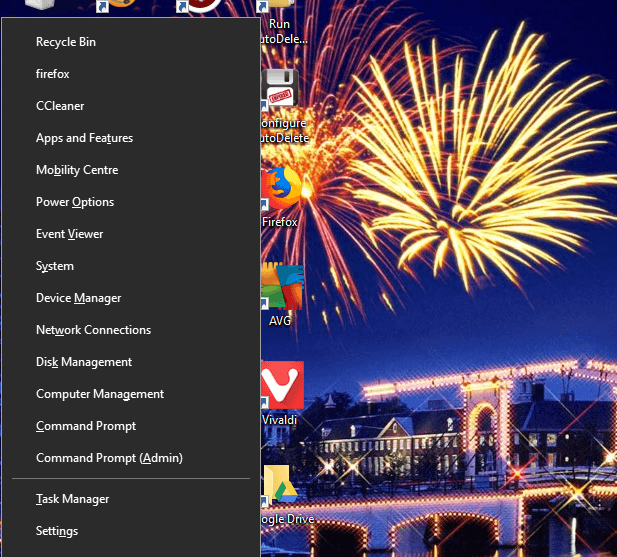
- Wybierać Wiersz polecenia (administrator) aby otworzyć monit jako administrator.
- Następnie wpisz „bcdedit.exe / set nointegritychecks on” w wierszu polecenia i naciśnij klawisz Return. To wyłączy egzekwowanie podpisu.
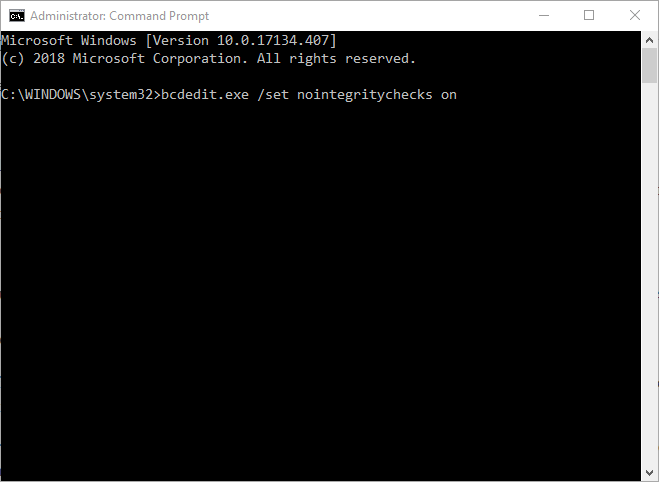
- Egzekwowanie podpisu kierowcy można ponownie włączyć, wpisując „bcdedit.exe /set nointegritychecks off’ w wierszu polecenia.
3. Zaktualizuj sterownik karty graficznej
Ten "Nie udało się załadować sterownika monitora sprzętowego” błąd może być spowodowany nieaktualnym sterownikiem karty graficznej. Dlatego aktualizacja sterownika karty graficznej może rozwiązać problem. Istnieje kilka sposobów aktualizacji sterownika karty graficznej. W ten sposób możesz ręcznie zaktualizować sterownik.
- Najpierw musisz zanotować szczegóły platformy Windows i karty graficznej zawarte w oknie DirectX. Kliknij prawym przyciskiem myszy menu Start i wybierz Uruchomić.
- Wpisz „dxdiag” w Uruchom i kliknij ok aby otworzyć okno pokazane bezpośrednio poniżej.

- Zanotuj szczegóły systemu operacyjnego zawarte na karcie System.
- Następnie zanotuj dane producenta i modelu karty graficznej na karcie Wyświetlacz.
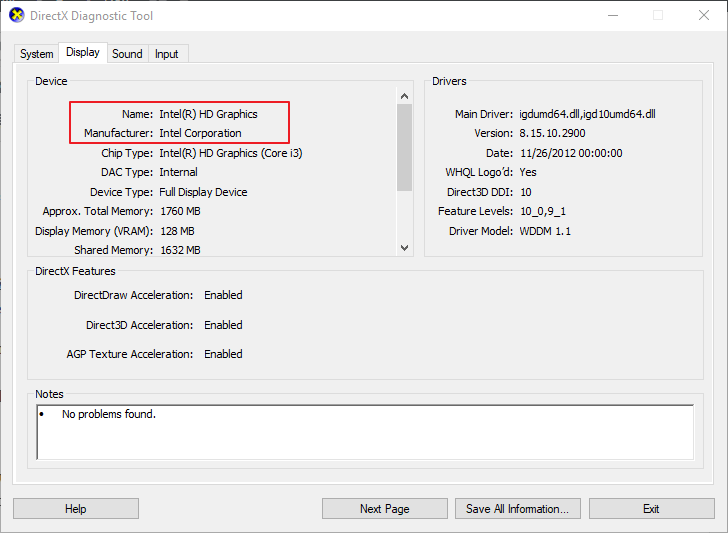
- Otwórz stronę producenta karty graficznej w przeglądarce, którą prawdopodobnie będzie NVIDIA, AMD lub Intel.
- Następnie otwórz sekcję sterowników na stronie.
- Następnie wybierz model swojej karty graficznej z menu lub list witryny. Być może będziesz musiał również wybrać swoją platformę.
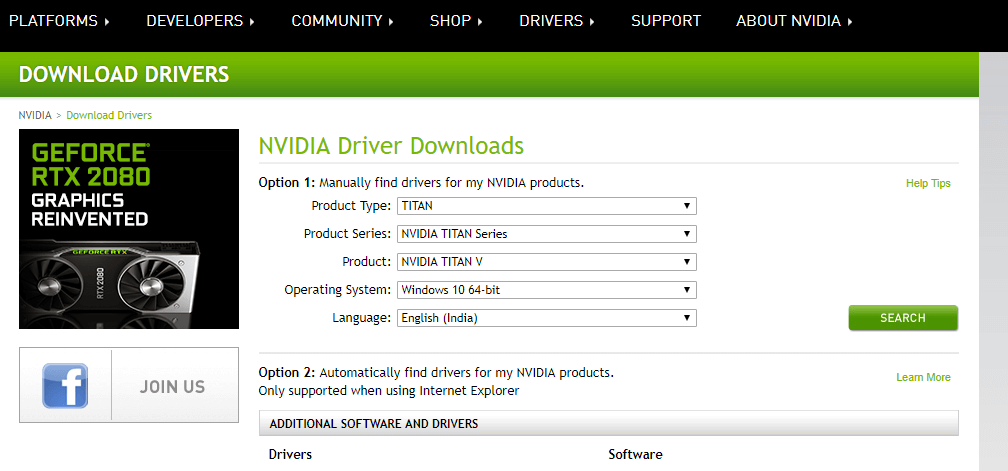
- Następnie pobierz najbardziej zaktualizowany sterownik zgodny z Twoją platformą.
- Otwórz folder, w którym zapisano sterownik.
- Otwórz instalator dla sterownika, aby go zainstalować.
- Jeśli sterownik jest spakowany w pliku ZIP, musisz wyodrębnić plik, wybierając Wypakuj wszystko w Eksploratorze. Następnie otwórz plik sterownika z wyodrębnionego folderu.
- Śledź nasze dalsze szczegóły dla aktualizacja sterowników karty graficznej.
4. Zainstaluj sterowniki bez płyty DVD
Porada eksperta: Niektóre problemy z komputerem są trudne do rozwiązania, zwłaszcza jeśli chodzi o uszkodzone repozytoria lub brakujące pliki systemu Windows. Jeśli masz problemy z naprawieniem błędu, twój system może być częściowo uszkodzony. Zalecamy zainstalowanie Restoro, narzędzia, które przeskanuje twoją maszynę i zidentyfikuje przyczynę usterki.
Kliknij tutaj aby pobrać i rozpocząć naprawę.
Dopóki masz połączenie sieciowe, prawdopodobnie nie będziesz potrzebować DVD, aby zainstalować wymagane sterowniki. Większość firm udostępnia sterowniki do pobrania na swoich stronach internetowych. Tak więc, nawet jeśli powyższe uchwały nie naprawiają „Nie udało się załadować sterownika monitora sprzętowego” błąd, zamiast tego możesz pobrać wymagane sterowniki ze strony producenta.
Alternatywnie możesz zaktualizować sterowniki systemowe za pomocą oprogramowania innej firmy, które przeskanuje sterowniki systemowe i wyświetli listę tych, które wymagają aktualizacji lub wymiany. Wystarczy jedno kliknięcie, aby program wykonał tę akcję w ciągu kilku minut.
Oprogramowanie to zaoferuje kompleksowe usługi w zakresie obsługi sterowników w Twoim systemie, dzięki czemu możesz w mgnieniu oka zainstalować lub zaktualizować dowolny sterownik.
Korzystając z bogatej bazy danych sterowników, zapewnia miliony wersji sterowników, których można użyć do optymalizacji urządzenia przy jego maksymalnej wydajności.
⇒ Pobierz poprawkę sterownika
Więc nie jest tak ważne, aby naprawić „Nie udało się załadować sterownika monitora sprzętowego” błąd w systemie Windows. Jednak ponowna instalacja systemu Windows, jak opisano w ten post, lub przywrócenie ustawień fabrycznych może również rozwiązać problem. Sugerowałbym tylko te poprawki, jeśli nie możesz uzyskać wymaganych sterowników ze źródeł internetowych.
 Nadal masz problemy?Napraw je za pomocą tego narzędzia:
Nadal masz problemy?Napraw je za pomocą tego narzędzia:
- Pobierz to narzędzie do naprawy komputera ocenione jako świetne na TrustPilot.com (pobieranie rozpoczyna się na tej stronie).
- Kliknij Rozpocznij skanowanie aby znaleźć problemy z systemem Windows, które mogą powodować problemy z komputerem.
- Kliknij Naprawić wszystko rozwiązać problemy z opatentowanymi technologiami (Ekskluzywny rabat dla naszych czytelników).
Restoro zostało pobrane przez 0 czytelników w tym miesiącu.


